Bir BT uzmanı olarak, sık sık Windows 11/10'da yeniden başlattıktan sonra duvar kağıdını otomatik olarak nasıl değiştireceğim sorulur. Bunu nasıl yapacağınız aşağıda açıklanmıştır: 1. Başlat menüsüne gidin ve arama çubuğuna 'regedit' yazın. 2. Kayıt Defteri Düzenleyicisi açıldığında şu anahtara gidin: HKEY_CURRENT_USERControl PanelDesktop 3. Sağ bölmede, 'Duvar Kağıdı' girişine çift tıklayın ve değeri, duvar kağıdınız olarak kullanmak istediğiniz görüntünün yolu olarak değiştirin. 4. Kayıt Defteri Düzenleyicisini kapatın ve bilgisayarınızı yeniden başlatın. Yeni duvar kağıdınız şimdi yerinde olmalıdır.
Yeniden başlattıktan sonra Windows 11/10 PC'nizin eski duvar kağıdına veya varsayılan duvar kağıdına geri döndüğünü fark ederseniz, bu gönderi size yardımcı olabilir. Bu genellikle yalnızca bilgisayar kapatıldıktan sonra yeniden başlatıldıktan sonra gerçekleşir ve uyku veya hazırda bekletme ayarlarından bağımsızdır. Bu gönderide, eğer varsa neler yapabileceğinizi göreceğiz. Yeniden başlatmanın ardından duvar kağıdı otomatik olarak değişir bir Windows bilgisayarda.

Windows 11/10'da yeniden başlattıktan sonra Duvar Kağıdı değişikliklerini otomatik olarak düzeltin
Windows bilgisayarınızı yeniden başlattıktan sonra masaüstü duvar kağıdınız otomatik olarak değişirse, aşağıdaki ipuçlarını izleyin.
- Slideshow.ini ve TranscodedWallpaper'ı silin ve CachedFiles'daki görüntüyü değiştirin.
- Tema senkronizasyon ayarlarının etkin olup olmadığını kontrol edin.
- Temiz önyüklemeyi kontrol et
- Güç ayarlarının yapılması
- Sistem geri yüklemesi gerçekleştirin
Onlar hakkında ayrıntılı olarak konuşalım.
1] Slideshow.ini ve TranscodedWallpaper'ı silin ve görüntüyü CachedFiles'ta değiştirin.
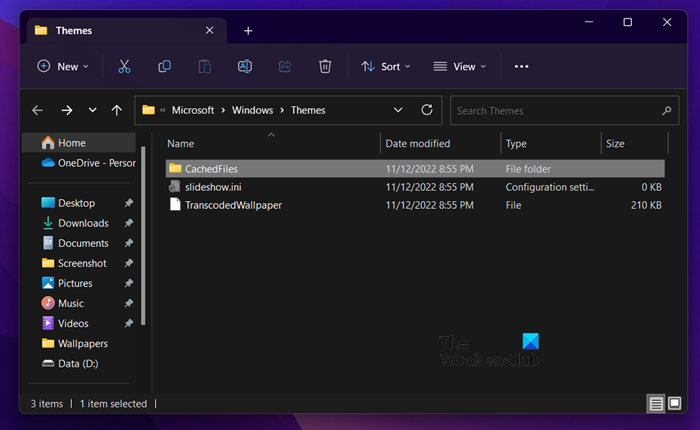
bulanık ofis
Slideshow.ini ve TranscodedWallpaper adlı iki dosya bozulabilir ve bu nedenle bu soruna neden olabilir. Bu iki dosyayı silin ve Windows'un onları yeniden oluşturmasına izin verin. Aynısını yapmak için şu adımları izleyin.
- açık sürücü yazan Vin + E
- Basmak Görünüm > Göster > Gizli Öğeler.
- Sonraki konuma gidin.|_+_|
- açık slayt gösterisi.ini, tüm içeriğini temizleyin ve dosyayı kaydedin.
- Ardından TranscodedWallpaper'ı silin.
- açık önbelleğe alınmış dosyalar ve ardından bu klasördeki görüntüyü değiştirin.
Tüm değişiklikleri yaptıktan sonra bilgisayarınızı yeniden başlatın ve sorunun çözülüp çözülmediğini kontrol edin.
çevrimiçi kartvizit üreticisi ücretsiz yazdırılabilir
2] Tema senkronizasyon ayarının etkin olup olmadığını kontrol edin.
Windows eşitleme seçeneklerini etkinleştirme veya devre dışı bırakma ayarı şurada bulunur:
- Windows 11 : Ayarlar > Hesaplara Git'i açmak için Windows + I tuşlarına basın ve tıklayın. > 'Windows Yedekleme'yi tıklayın ve kaydırıcıyı 'Ayarlarımı hatırla'nın önüne getirin.
- Windows 10 : Kişiselleştirme > Kişiselleştirme > Temalar > Ayarları Senkronize Et bölümüne gidin.
Bu özelliği etkinleştirdikten sonra bilgisayarınızı yeniden başlatmanız önerilir.
3] Temiz Önyüklemeyi Kontrol Edin
Bir üçüncü taraf uygulaması normal Windows işlemlerine müdahale ederse ve duvar kağıdını eski haline döndürürse de bu sorunla karşılaşabilirsiniz. Böyle bir durumda, temiz bir önyükleme yapmanız ve ardından duvar kağıdının değişip değişmediğine bakmanız gerekir. Değilse, sorun bazı üçüncü taraf işlemlerinden kaynaklanmaktadır. Hangi uygulamanın bu soruna neden olduğunu bulmak için işlemleri manuel olarak devre dışı bırakmanız gerekir.
Bazen bu sorun, bilgisayarınıza önceden yüklenmiş olarak gelen ana yönetim yazılımından kaynaklanabilir. Hangi uygulamanın suçlu olduğunu öğrendikten sonra, uygulamayı devre dışı bırakın veya kaldırın; iyi olmalısınız.
4] Güç Seçeneklerini Ayarlayın
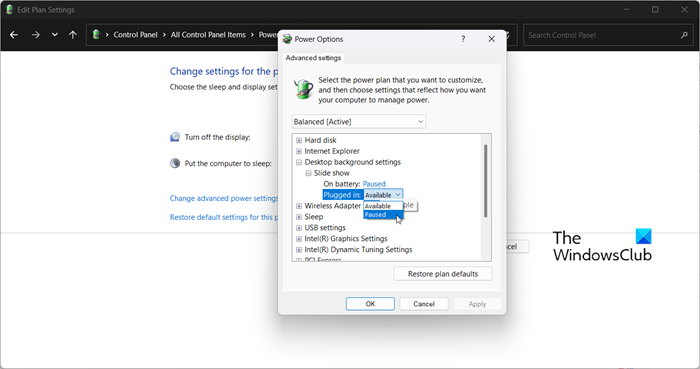
Ardından, sorundan kurtulmak için kontrol panelindeki güç ayarlarını yapmamız gerekiyor. Otomatik duvar kağıdı değişimini durdurmak için slayt gösterisini duraklatmanız gerekir. Bu değişiklikleri yapmak için verilen adımları izleyin.
- açık Kontrol Paneli.
- Görünümü Büyük Simgeler olarak ayarlayın.
- Güç Seçenekleri'ni tıklayın.
- Sonra üzerine tıklayın Plan ayarlarını değiştir seçilen planla ilişkilendirilir.
- Seçmek Gelişmiş güç ayarlarını değiştirin.
- Genişletmek Arka plan ayarlarını göster > Slayt gösterisi.
- İkisini de değiştir Pillerden Ve bağlı İle Askıya alınmış.
Bu değişiklikleri yaptıktan sonra bilgisayarınızı yeniden başlatın ve sorunun çözülüp çözülmediğini kontrol edin.
5] Sistem Geri Yükleme Gerçekleştirin
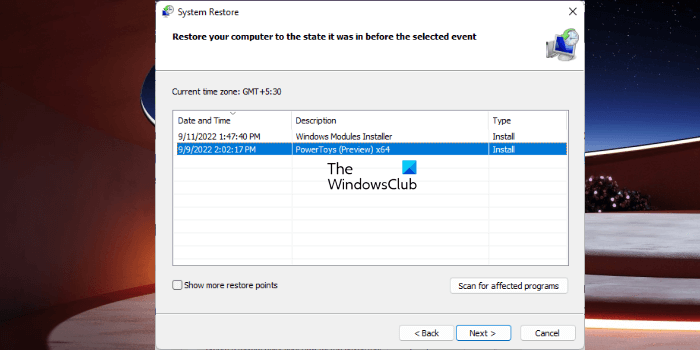
Bir sistem geri yükleme noktanız varsa, şimdi onu dağıtmak için en iyi zaman olabilir. Bazı yanlış yapılandırmalar nedeniyle duvar kağıdınızın otomatik olarak değişme olasılığı vardır. Bu durumda, sorunu çözmek için Sistem Geri Yükleme'yi dağıtmamız gerekir. Aynısını yapmak için şu adımları izleyin.
- Win + S tuşlarına basın, 'Sistem Geri Yükleme Noktası' yazın ve Enter'a basın.
- Basmak Sistem Geri Yükleme.
- Bir sistem geri yükleme noktası seçin ve İleri'ye tıklayın.
- İşlemi tamamlamak için ekrandaki talimatları izleyin.
Umarız bu çözümleri takip ederek, istediğiniz herhangi bir duvar kağıdını otomatik olarak değiştirmek zorunda kalmadan uygulayabilirsiniz.
0xe8000003
Okumak: Windows masaüstü arka planı kendi kendine otomatik olarak değişir
Windows 11 duvar kağıdım neden sürekli değişiyor?
Duvar kağıdınız sürekli değişiyorsa, öncelikle masaüstü arka planınızın slayt gösterisi olarak ayarlanıp ayarlanmadığını kontrol edin. Aynısını yapmak için şu adrese gitmeniz gerekir: Kişiselleştir > Arka Plan > Arka planınızı kişiselleştirin ve açılır menüden Slayt Gösterisi'ni seçin. Slayt gösterisi etkinleştirilmediyse ancak duvar kağıdı otomatik olarak değişmeye devam ediyorsa, sorunu çözmek için bu gönderide bahsedilen çözümlere göz atın.
Windows 11'de masaüstü arka planının değişmesini nasıl durdurabilirim?
Diğer kullanıcıların masaüstü arka planınızı değiştirmesinden bıktıysanız ve bunun olmasını önlemek için onların da aynısını yapmasını engellemek istiyorsanız, bir masaüstü duvar kağıdı politikası oluşturmamız gerekir. , bir kayıt defteri oluşturun veya Windows ayarlarını kullanın. Yöntemlerden herhangi birini kullanmak isterseniz, kullanıcıların masaüstü arka planlarını değiştirmelerini nasıl önleyeceğinizle ilgili yazımıza göz atın.
Ayrıca okuyun: Tema, Windows 11/10'da değişmeye devam ediyor .













![Office programlarınızı yüklerken sorun yaşıyoruz [Düzeltme]](https://prankmike.com/img/troubleshoot/F8/we-had-a-problem-installing-your-office-programs-fix-1.png)
